
มีปรากฏการณ์ที่น่าแปลกใจที่คุณหลายคนเคยเจอ: แม้จะใช้คอมพิวเตอร์ที่เร็ว แต่ก็มีบางโฟลเดอร์ที่ Windows โหลดมาพร้อมกับความช้าที่ทรมาน โชคดีที่การแก้ไขทำได้ง่ายและเห็นผลทันที
ทำไมโฟลเดอร์ของคุณโหลดช้าจัง
มีคุณลักษณะ Windows Explorer ที่มีมายาวนานซึ่งย้อนกลับไปสู่ Windows Vista ซึ่งคุณสามารถบอก Windows Explorer ได้ว่าเนื้อหาประเภทใดอยู่ในโฟลเดอร์ใดโฟลเดอร์หนึ่งเพื่อปรับวิธีแสดงเนื้อหานั้นให้เหมาะสม
ตัวอย่างเช่นคุณสามารถบอก Windows Explorer ว่าโฟลเดอร์ใดโฟลเดอร์หนึ่งเป็นที่จัดเก็บไฟล์เพลงของคุณและจะนำเสนอไฟล์เหล่านั้นในลักษณะที่มีประโยชน์มากที่สุดสำหรับการเรียกดูเพลง (เช่นในรูปแบบรายการโดยละเอียดพร้อมตัวเลือกคอลัมน์เช่นเปิดใช้งานเวลาเล่นไฟล์โดยอัตโนมัติ) แม้ว่าคุณจะไม่เคยบอก Windows Explorer ว่าต้องทำอะไร แต่ระบบจะตั้งค่าเริ่มต้นบางโฟลเดอร์ให้เป็นการตั้งค่าต่างๆโดยอัตโนมัติ (โฟลเดอร์ไลบรารี "เพลง" จะเป็นค่าเริ่มต้นของการแสดงไฟล์ประเภทเพลง) จากนั้นใช้คุณสมบัติที่เรียกว่าการค้นหาประเภทโฟลเดอร์อัตโนมัติบน พักผ่อน. ระบบค้นหาอัตโนมัติเป็นการคาดเดาสิ่งที่อยู่ในโฟลเดอร์ได้ดีที่สุดโดยพิจารณาจากจำนวนไฟล์ประเภทต่างๆไฟล์ล่าสุดที่เพิ่มและอื่น ๆ
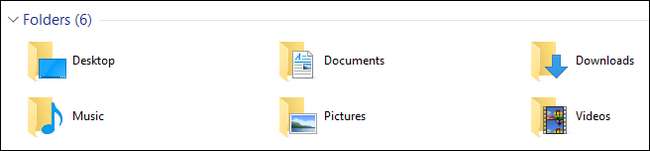
เมื่อใช้งานได้เป็นคุณลักษณะที่ยอดเยี่ยม เมื่อไม่ได้ผลมันเป็นจุดบกพร่องที่ค่อนข้างน่ารำคาญ: เมื่อโฟลเดอร์ที่มีไฟล์จำนวนมากได้รับการปรับให้เหมาะกับ "รูปภาพ" มันจะเปิดไฟล์ทั้งหมดในโฟลเดอร์ทันทีไม่ว่าโฟลเดอร์นั้นจะอยู่ในรูปขนาดย่อหรือไม่ก็ตาม ดูเพื่อตรวจสอบและรีเฟรชภาพขนาดย่อทั้งหมดสำหรับไฟล์ทั้งหมดที่พบในนั้น
แม้ในคอมพิวเตอร์ที่มีเนื้อวัวซึ่งมีโปรเซสเซอร์ที่ทันสมัยแรมจำนวนมากและไดรฟ์โซลิดสเตตที่รวดเร็วกระบวนการนี้อาจใช้เวลาตั้งแต่ 10-15 วินาทีไปจนถึงหนึ่งนาทีขึ้นอยู่กับจำนวนไฟล์ที่อยู่ในโฟลเดอร์ ในคอมพิวเตอร์รุ่นเก่าสามารถล็อก Windows Explorer ได้อย่างสมบูรณ์ (ไม่ใช่เฉพาะโฟลเดอร์ที่เป็นปัญหา)
ตัวอย่างที่สำคัญของการทำงานของจุดบกพร่องของไฟล์ที่ทำงานช้าอย่างน่าสยดสยองนี้คือโฟลเดอร์ "ดาวน์โหลด" ของ Windows ซึ่งต้องขอบคุณคุณลักษณะการค้นหาประเภทโฟลเดอร์อัตโนมัติทั้งหมดนี้โดยทั่วไปจะตั้งค่าเป็นโหมดรูปภาพในคอมพิวเตอร์ส่วนใหญ่ หากเราวางเดิมพันกับสิ่งที่นำคุณมาสู่บทความนี้เรายินดีอย่างยิ่งที่จะเดิมพันว่าคุณได้ค้นหาวิธีแก้ปัญหาในโฟลเดอร์ดาวน์โหลดของคุณโดยใช้เวลาไม่กี่นาทีในการโหลดและแสดงไฟล์ ไม่ต้องกังวลเราจะไม่ตัดสินโฟลเดอร์ดาวน์โหลดที่รกรุงรังหากคุณไม่ตัดสินของเรา
โชคดีที่การแก้ปัญหาทำได้ง่ายเพียงแค่บอกให้ Windows หยุดปฏิบัติกับโฟลเดอร์เช่นแกลเลอรีรูปภาพ
วิธีเปลี่ยนการเพิ่มประสิทธิภาพโฟลเดอร์ของคุณ
ตราบใดที่คุณรู้ว่าต้องดูที่ไหนการเปลี่ยนการเพิ่มประสิทธิภาพโฟลเดอร์ของคุณก็เป็นเรื่องง่าย ขั้นแรกค้นหาโฟลเดอร์ที่คุณมีปัญหา โดยทั่วไปแล้วคนส่วนใหญ่จะมีโฟลเดอร์เดียวที่ใช้งานไม่ได้โดยเฉพาะ แต่ถ้าคุณมีโฮสต์ทั้งหมดของโฟลเดอร์ที่ทำงานผิดปกติคุณสามารถใช้วิธีการจากบนลงล่างและเปลี่ยนการตั้งค่าสำหรับโฟลเดอร์หลักเพื่อใช้การเปลี่ยนแปลงกับโฟลเดอร์ย่อยทั้งหมด
เมื่อคุณพบโฟลเดอร์แล้วให้คลิกขวาที่โฟลเดอร์นั้นใน Windows Explorer หรือหากคุณเปิดโฟลเดอร์ไว้บนพื้นที่ว่างภายในบานหน้าต่าง Windows Explorer เลือกจากเมนูบริบทคลิกขวา“ คุณสมบัติ”
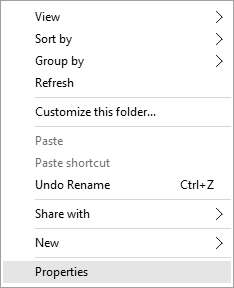
ภายในเมนูคุณสมบัติเลือกแท็บ "กำหนดเอง"

ในแท็บปรับแต่งคุณจะพบรายการ“ เพิ่มประสิทธิภาพโฟลเดอร์นี้สำหรับ:” พร้อมเมนูแบบเลื่อนลง ตัวเลือกในเมนูแบบเลื่อนลง ได้แก่ “ รายการทั่วไป”“ เอกสาร”“ รูปภาพ”“ เพลง” และ“ วิดีโอ” เลือก“ รายการทั่วไป”
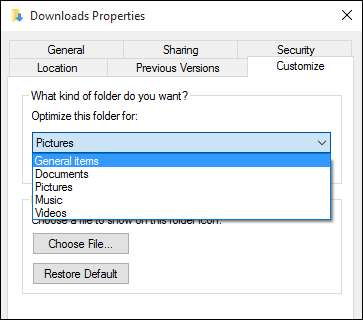
หากคุณต้องการใช้การเปลี่ยนแปลงกับโฟลเดอร์ทั้งหมดภายในโฟลเดอร์นั้นให้เลือก“ ใช้แม่แบบนี้กับโฟลเดอร์ย่อยทั้งหมดด้วย” ใต้เมนูแบบเลื่อนลง

คลิก "ใช้" ตามด้วย "ตกลง" ที่ด้านล่างของเมนูคุณสมบัติ กลับไปที่โฟลเดอร์ที่มีปัญหากด F5 เพื่อโหลดโฟลเดอร์ใหม่

การเปลี่ยนแปลงควรเกิดขึ้นทันทีและเวลารอโหลดโฟลเดอร์ที่น่ากลัวน่าจะหายไปนาน
ด้วยการปรับแต่งเพียงเล็กน้อยคุณไม่ต้องหยุดพักดื่มกาแฟอีกต่อไปในขณะที่รอให้โฟลเดอร์ดาวน์โหลดของคุณค้นหาการโหลด







